随着科技的不断进步,笔记本电脑的功能也日益多样化,其中手触屏功能为用户带来了更加直观和便捷的操作体验。华为笔记本电脑作为市场上的热销品牌之一,深受用户...
2025-04-27 19 笔记本电脑
在现代的数字时代,笔记本电脑已经成为了我们生活中不可或缺的一部分。但随着长时间的使用,笔记本键盘可能会出现故障或损坏。本文将为你提供一份详细的笔记本电脑键盘拆卸与安装指南。无论你是电脑维修新手还是寻求简单指导的用户,本指南都能为你带来帮助。
在开始拆卸之前,确保熟悉你的笔记本型号,因为不同型号的笔记本在键盘的结构和拆卸方法上可能会有所不同。一般准备以下工具:
螺丝刀套装(推荐使用精密螺丝刀)
静电手套
防静电垫
小型吸盘(用于拆卸电池或底盖)
软布或软刷(用于清理灰尘)
重要提示:在开始任何拆卸工作之前,务必将笔记本电脑关机,并且拔掉电源线并移除电池,以确保安全。

1.移除电池
确保笔记本电脑已经完全关闭,并将电池从电脑中移除。这个步骤可以有效避免在拆卸过程中造成短路。
2.打开底盖并移除螺丝
将电脑底部的螺丝一一卸下,这通常需要一个小型的螺丝刀。螺丝在拆卸后要妥善保管,以避免丢失。
3.轻轻抬起键盘
在底盖被移除后,仔细观察键盘的边缘,你会发现键盘通常通过几个卡扣固定。使用小吸盘或塑料卡片轻轻插入键盘边缘,从一边到另一边,即可将键盘稍微撬起。
4.拆卸键盘连接
在键盘稍微被抬起后,你会发现连接键盘的排线。使用精密螺丝刀小心地将排线从主板接口上拔出。这里需要额外注意,避免过度用力造成排线或主板损坏。
5.完全取下键盘
排线断开后,键盘就可以被完全取下了。在过程中可能需要拆下一些额外的螺丝或卡扣,这通常根据电脑型号的不同而有所差异。

1.清理键盘底部
在重新安装键盘之前,确保键盘底部没有残留的灰尘或其他杂物。可以用软布或软刷进行清理。
2.对准位置并重新放置键盘
将键盘对准原来的位置,小心翼翼地放回原位,并确保所有的接口都已经正确对齐。
3.重新安装卡扣和螺丝
固定键盘的位置后,重新装上之前拆下的卡扣和螺丝,确保它们都牢固地固定。
4.连接键盘排线
将键盘的排线重新连接到主板上,并确保连接稳定、无松动。
5.安装底盖并测试键盘
安装底盖,重新安装电池,并确保所有螺丝都已固定。接通电源,开启笔记本电脑,进行测试以确保键盘功能正常。
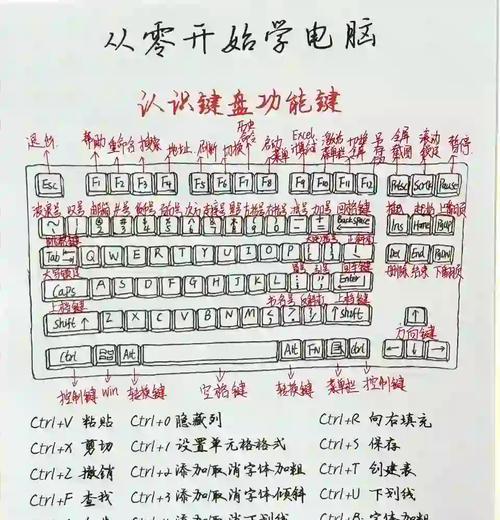
通过上述步骤,你应该已经能够顺利地拆卸并安装你的笔记本电脑键盘。在整个过程中,请保持耐心和细心,不要急躁,以免造成不必要的损坏。如果你在过程中遇到任何问题,可以咨询专业的电脑维修人员或到专业维修店寻求帮助。
请注意:不同笔记本电脑的键盘拆卸和安装步骤可能会有所不同。如果本文中没有涵盖你笔记本型号的具体情况,建议查阅官方维修手册或联系制造商的技术支持。
标签: 笔记本电脑
版权声明:本文内容由互联网用户自发贡献,该文观点仅代表作者本人。本站仅提供信息存储空间服务,不拥有所有权,不承担相关法律责任。如发现本站有涉嫌抄袭侵权/违法违规的内容, 请发送邮件至 3561739510@qq.com 举报,一经查实,本站将立刻删除。
相关文章

随着科技的不断进步,笔记本电脑的功能也日益多样化,其中手触屏功能为用户带来了更加直观和便捷的操作体验。华为笔记本电脑作为市场上的热销品牌之一,深受用户...
2025-04-27 19 笔记本电脑

随着技术的飞速发展,笔记本电脑市场日益成熟,各大厂商纷纷推出具有竞争力的产品以吸引消费者。华为作为国内知名的科技巨头,其推出的笔记本电脑D16备受关注...
2025-04-26 27 笔记本电脑

随着智能手机的普及,用户对手机的操作体验越来越重视。深色模式作为vivo手机中一个重要的功能,它不仅可以减少屏幕对眼睛的刺激,还能在一定程度上节省电量...
2025-04-26 34 笔记本电脑

在快节奏的现代生活中,我们经常需要提醒自己一些重要的日子,如朋友的生日、纪念日或是下一个假期的开始。OPPO手机作为市场上受欢迎的智能手机之一,提供了...
2025-04-26 35 笔记本电脑

在数据分析和报告中,折线图是一种非常强大的可视化工具。它可以清晰地展示数据随时间变化的趋势。本文将详细介绍使用WPS表格制作折线图的步骤,并提供一些确...
2025-04-26 31 笔记本电脑

在信息技术日新月异的今天,重装操作系统或进行系统维护是许多电脑用户不得不面对的问题。而使用老毛桃U盘启动盘工具则成为解决这些问题的一个便捷途径。本文将...
2025-04-26 31 笔记本电脑